cad绘图实例教程,cad2018怎么按住并拖动圆为圆柱体
cad绘图功能强大无比,这是很多cad设计师们的共识,如果你熟练掌握好cad基础绘图工具,加上创意实践,相信你也会有这样的感受,不过对于cad新人而言,cad绘图操作可不是那么简单就能操作和上手的,品索建议cad新人结合实例来操作实践以及学习,下面为大家分享cad绘图实例教程,教你cad2018怎么按住并拖动圆为圆柱体。
第1步、打开CAD2018软件,进入三维基础模式,设置这里是俯视视图,点击多边形下面的小三角形,点击圆工具或是输入CIRCLE圆命令,空格。
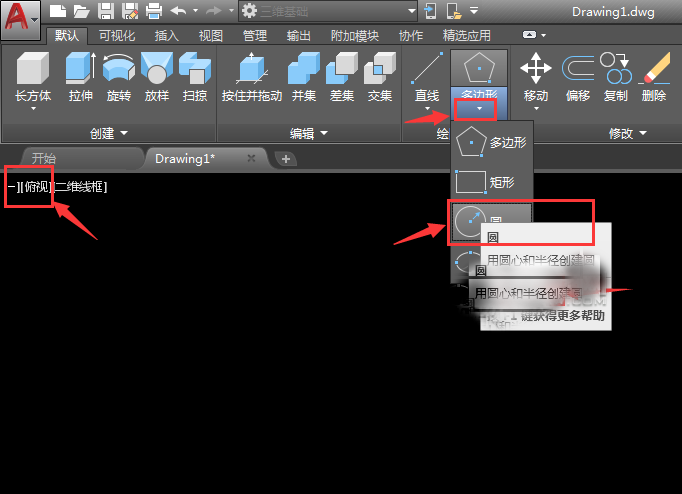
第2步、点击指定圆的圆心点。输入指定圆的半径或是直径,在这里我输入的是半径50.
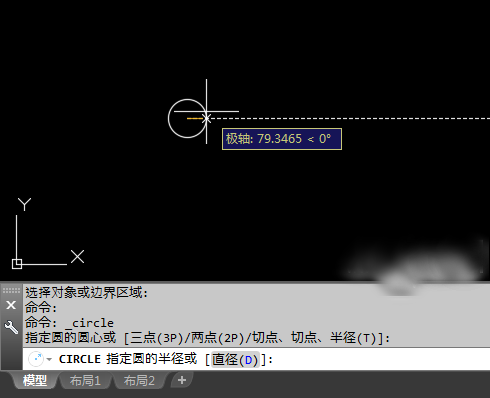
第3步、绘好圆后,点击俯视里面的西南等轴测进入。
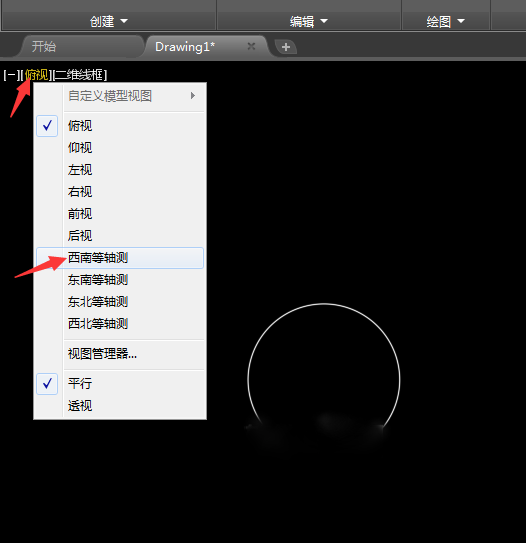
第4步、然后点击按住并拖动工具或是按PRESSPULL命令后空格。

第5步、然后选择对象,就是选择R50的圆。选好后空格。

第6步、然后就可以拖动成圆柱体了。或是输入指定拉伸对象的高度也可以。
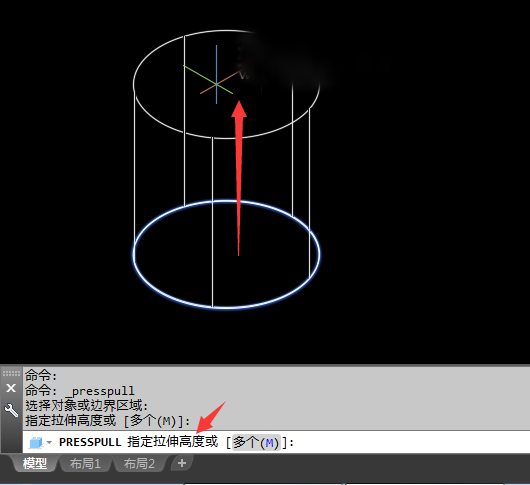
第7步、拉伸成圆柱体后,我们想看看效果,点击二维线框里面的真实,着色,带边缘着色都可以。
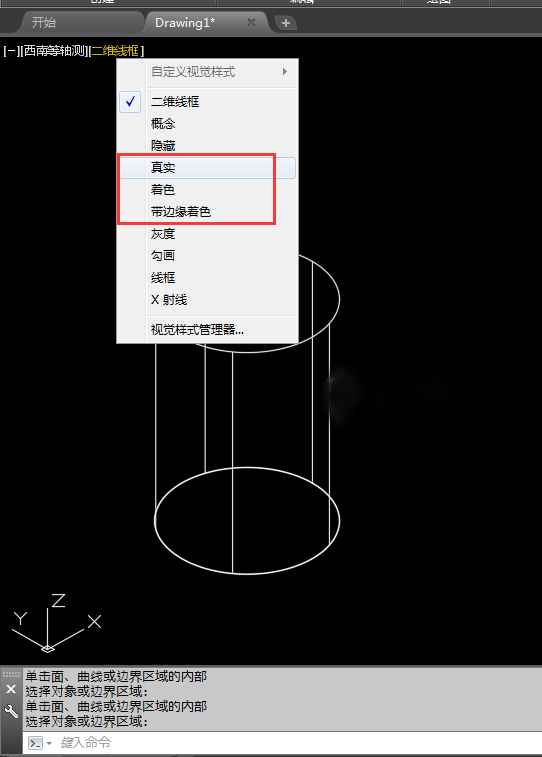
第8步、就这样着色好的效果就出来了。
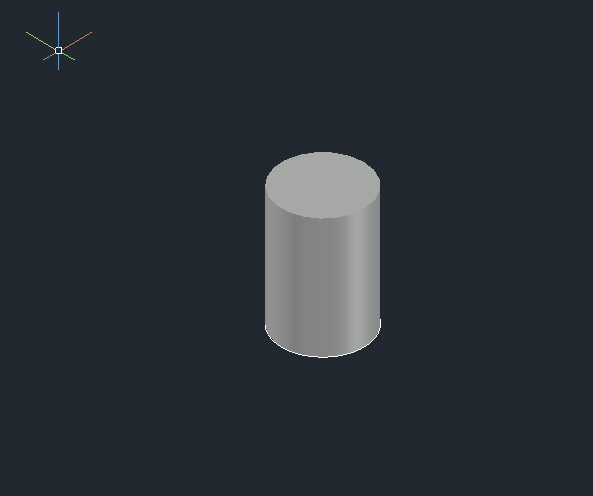
 深圳•南山
深圳•南山

 收藏
收藏